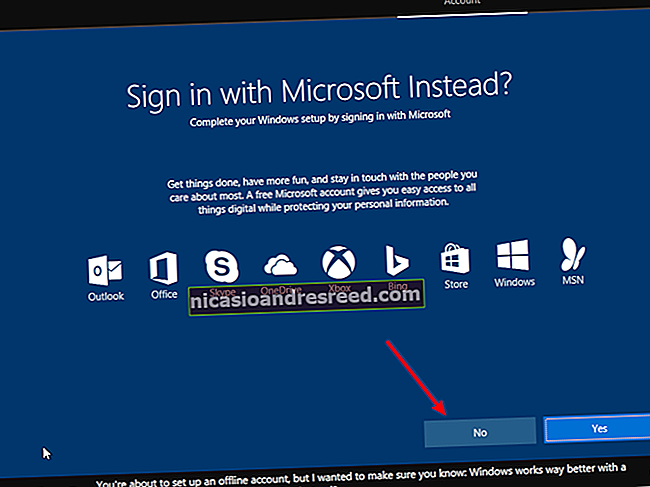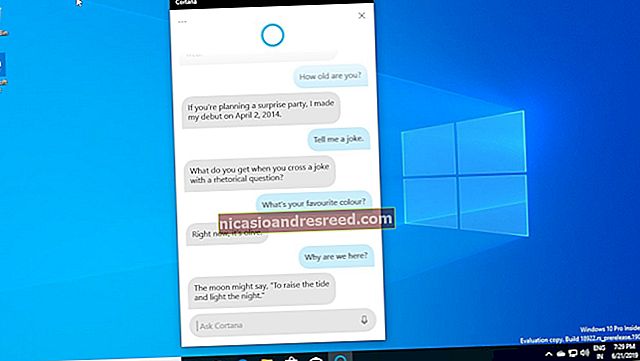No cal que instal·leu un gestor de tasques: com gestionar les aplicacions en execució a Android

Google Play està ple de gestors de tasques per a Android. Aquestes utilitats us poden mostrar aplicacions que s’executen en segon pla, eliminar aplicacions en execució i gestionar les vostres aplicacions, però no cal que instal·leu cap programari de tercers per fer-ho.
Us mostrarem com matar i gestionar les vostres aplicacions en execució de manera ràpida i senzilla només mitjançant el programari inclòs al vostre telèfon Android. Els gestors de tasques de tercers no són necessaris i molts inclouen funcions nocives, com ara els assassins de tasques.
Mort automàtic de tasques
Els gestors de tasques i els assassins de tasques solen ser el mateix. Un assassí de tasques promet accelerar el telèfon matant automàticament les aplicacions que s’executen en segon pla. Es manté funcionant en segon pla i elimina automàticament les aplicacions de la memòria quan hàgiu acabat d’utilitzar-les.
Tot i això, ja hem explicat per què no heu d’utilitzar un assassí de tasques a Android. En poques paraules, Android no gestiona processos com ho fa Windows. Les aplicacions que es comporten correctament i que s’executen en segon pla no fan res, sinó que només queden a la memòria i no fan servir cap CPU ni altres recursos. Quan hi torneu a accedir, s’obriran ràpidament, ja que esperen que torneu a la memòria. Si es retiressin de la memòria, trigarien més a tornar-se a obrir, ja que les seves dades haurien de ser transferides des de l’emmagatzematge del sistema a la memòria RAM; d’aquesta manera, un assassí de tasques pot frenar les coses.
Android inclou el seu propi assassí de tasques automàtic: si la memòria s’omple i necessita més memòria per altres motius, eliminarà automàticament les aplicacions en execució i les eliminarà de la memòria. No cal instal·lar cap programari per aprofitar-ho.

Finalitzar una aplicació en funcionament: la manera més fàcil
Si voleu tancar manualment una aplicació i eliminar-la de la memòria, és molt senzill en les darreres versions d'Android: Android 4.0 i posteriors.
Primer, obriu la pantalla multitarea. En un Nexus 4 o Galaxy Nexus, només cal que premeu el botó dedicat de multitarea. En un telèfon sense botó multitarea, com ara un Galaxy S4 o un HTC One, és possible que hàgiu de prémer o tocar dues vegades el botó d'inici per obrir aquesta pantalla.
A continuació, llisqueu una aplicació recent cap a l'esquerra o la dreta de la pantalla i la seva miniatura desapareixerà. A més d’eliminar aquesta aplicació de la llista d’aplicacions recents, netejar la llista, Android també eliminarà l’aplicació de la memòria.

Generalment no és necessari matar una aplicació. Tanmateix, pot ajudar-vos si l’aplicació es comporta malament: matar i tornar a obrir l’aplicació pot fer que funcioni correctament.
Finalitzar una aplicació en funcionament: el camí difícil
També podeu finalitzar l'execució d'aplicacions des de la pantalla de configuració d'Android. Primer, obriu la pantalla Configuració i toqueu la categoria Aplicacions.

Desplaceu-vos cap avall a la llista, seleccioneu una aplicació i toqueu el botó Força l'aturada per finalitzar el procés en execució de l'aplicació i eliminar-la de la memòria.

Gestió d'aplicacions
Des de la pantalla d'informació de l'aplicació on hi ha el botó Força l'aturada, també podeu evitar que les aplicacions mostrin notificacions, veure la quantitat d'emmagatzematge que utilitza l'aplicació, esborrar-ne les dades o la memòria cau, evitar que sigui una aplicació predeterminada si s'estableix com a aplicació predeterminada i visualitzeu-ne els permisos.

Veure les aplicacions que s’executen en segon pla
Des del tauler de configuració de les aplicacions, també podeu passar el dit cap a la categoria en execució per veure les aplicacions que s’executen en segon pla. Aquestes aplicacions no només queden a la memòria. Poden iniciar-se automàticament en arrencar i continuar funcionant en segon pla perquè puguin fer coses automàticament. Per exemple, les aplicacions de xat com WhatsApp poden romandre en execució en segon pla perquè puguin rebre missatges automàticament.
Si voleu evitar que aquestes aplicacions s’executin en segon pla, la millor opció és desinstal·lar-les del telèfon; podeu acabar les seves tasques, però es reiniciaran igualment.
Tingueu en compte que aquestes aplicacions poden utilitzar molt pocs recursos, de manera que no us haureu de preocupar necessàriament si s’executen en segon pla. Si s’executen en segon pla i no els veieu consumir molta memòria, bateria o recursos de xarxa, és segur deixar-los sols.

Toqueu l'opció Mostra els processos de memòria cau a l'extrem superior dret de la pantalla per veure les aplicacions que estan emmagatzemades a la memòria cau, però que no s'executen en segon pla.
Podeu finalitzar aquests processos d'aplicacions des d'aquí tocant-los i tocant Atura, però no hi hauria cap motiu per fer-ho.

Veure ús de la memòria
A la part inferior de la pantalla d'aplicacions en execució, veureu un comptador de memòria RAM. Això us mostra la quantitat de memòria del telèfon que s’utilitza i la quantitat gratuïta. Tingueu en compte que això pot enganyar: la vostra memòria RAM pot semblar bastant plena, però només pot estar plena d'aplicacions emmagatzemades a la memòria cau. Això accelerarà les coses més endavant; és bo que la RAM estigui plena, ja que Android fa servir la memòria RAM com a memòria cau per accelerar les coses.

La pantalla d’aplicacions en execució també mostra la memòria que fan servir els serveis en execució i els processos emmagatzemats a la memòria cau, de manera que podeu identificar quines aplicacions tenen més gana de RAM.
Veure ús de la bateria
Per veure l'ús específic de la bateria de l'aplicació, obriu la pantalla Configuració i toqueu l'opció Bateria. Veureu una llista de funcions i aplicacions del telèfon, ordenades per quant han usat la bateria. Aquesta pantalla us pot ajudar a veure com les aplicacions utilitzen la vostra CPU i altres recursos. Probablement veureu les aplicacions que utilitzeu amb freqüència a la part superior d’aquesta llista. Si veieu una aplicació que no feu servir aquí, és probable que consumeixi recursos en segon pla; voldreu desinstal·lar-la si no la feu servir.

Les diverses funcions de gestió de tasques d'Android haurien de ser més que suficients per a la majoria de la gent. La característica més gran disponible a les aplicacions de gestors de tasques de tercers és l'assassí de tasques, però no hauríeu de necessitar matar les aplicacions automàticament. Android ho farà per vosaltres quan realment sigui necessari.
Crèdit de la imatge: JD Hancock a Flickr